主板的故障维修.docx
《主板的故障维修.docx》由会员分享,可在线阅读,更多相关《主板的故障维修.docx(26页珍藏版)》请在冰豆网上搜索。
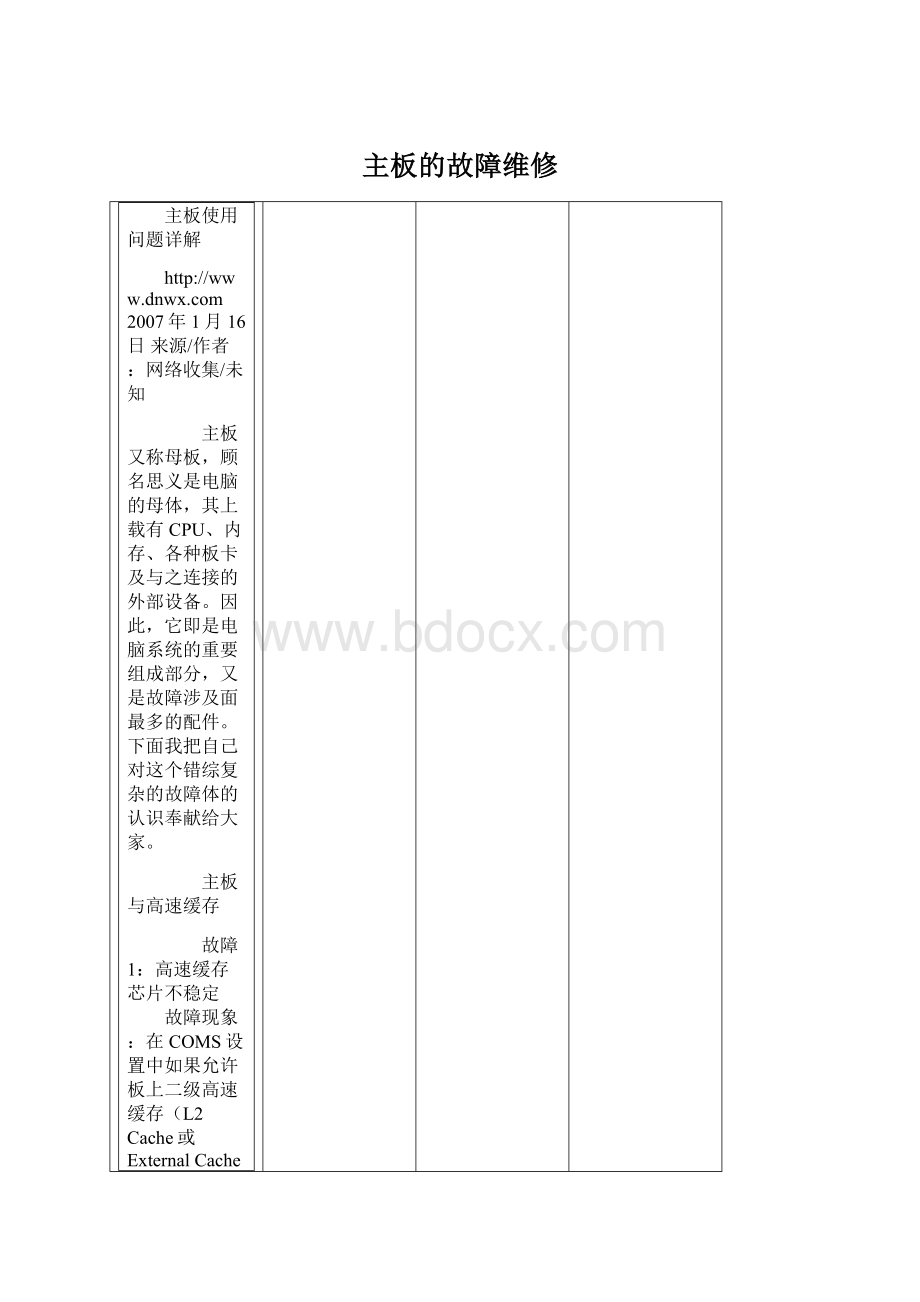
主板的故障维修
主板使用问题详解
2007年1月16日来源/作者:
网络收集/未知
主板又称母板,顾名思义是电脑的母体,其上载有CPU、内存、各种板卡及与之连接的外部设备。
因此,它即是电脑系统的重要组成部分,又是故障涉及面最多的配件。
下面我把自己对这个错综复杂的故障体的认识奉献给大家。
主板与高速缓存
故障1:
高速缓存芯片不稳定
故障现象:
在COMS设置中如果允许板上二级高速缓存(L2Cache或ExternalCache),运行软件时就容易死机,而禁止二级高速缓存系统就可以正常运行,但速度比同档电脑要慢不少。
分析与解决:
因为是在别人提醒使用二级高速缓存时才打开该选项的开关,而之后就有死机现象频繁发生,因此断定有二级高速缓存芯片工作不稳定。
用手摸了暖气片,从而放掉手上的静电,之后再用手逐个感觉主板上的二级高速缓存芯片,明显地觉察到有一个芯片比其它的热,更换后系统正常。
故障2:
二级高速缓存损坏
故障现象:
电脑开机自检过程中断在显示512KCache的地方。
分析与解决:
既然在显示缓存处死机,必然是该部分或其后的部分有问题。
记得平常开机此项显示完后就轮到硬盘启动操作系统了。
因此,区分开高速缓存和硬盘故障就可以了。
取下该硬盘安装到别的电脑上,证实硬盘是好的。
故把注意力集中到了高速缓存上。
进入CMOS设置,禁止了L2Cache,电脑就可以正常工作了。
放掉手上静电,触摸主板上的高速缓存芯片,发现有两片不热。
估计这两片有问题。
但因为这些芯片是焊在主板上的,而且管脚比较细,无法焊下,而又遭到维修部门的拒绝,只得作废该板,提前升级到PII电脑。
因为我做3DS动画,要求高速度。
而禁止了高速缓存后我无法忍耐这台“老牛车”。
故障3:
假二级高速缓存
故障现象:
我的电脑拥有256kCache,但却明显的没有其它256KCache的主板快,CMOS中的L2Cache后面是Enabled。
分析与解决:
使用测速软件比较了允许和禁止高速缓存的两种状态,发现电脑速度没有改变。
这说明该主板的高速缓存是假的。
因为自己属于工薪阶层,使用电脑只是把自己从手动爬格子变成高效率的电子爬格手,故没有换上真的Cache。
主板与CPU
故障1:
板上不支持的CPU
故障现象1:
一款杂牌主板,其说明书上不支持AMDK5-PR133,但支持AMDK5-PR90和AMDK5-PR100。
安装AMDK5-PR133CPU后,电脑显示器不亮。
分析与解决:
虽然从主板跳线上可以按照AMDK5-PR133的电压、内外时钟频率和倍频系数跳线,但从上述这个现象看,该主板确实不支持这款CPU。
所谓主板支持某款CPU,不是指主板上的跳线是否可以按CPU的规格参数设置,而是要经过严格的测试。
只有测试结果是可用并可以稳定运行的才称得上是支持这款CPU的。
如果是名牌主板,您也可能通过上网找主板上的BIOS升级程序来改善对这款CPU的支持,当然这是以CPU不与主板上的硬件冲突为前提的。
故障现象2:
在承启586主板上,使用说明书上不支持的IBM6x86MMX233。
严格按照CPU上标志的参数设置是2.9V和75MHz×2.5,结果,系统运行不稳定。
分析与解决:
虽然主板说明书上没有明确支持IBM6x86MMX233,但不等于不支持它,只能说明该主板生产商没有或没通过对这款CPU的测试。
因此,一方面可以按CPU表面参数设置,另一方面也可以按常规的设置方法来支持这样的CPU。
之所以一些主板对Cyrix/IBM6x86支持不好,和这种CPU使用非标准的频率(过去66MHz是标准总线频率)不无关系,而使用高于66MHz的频率也是Cyrix/IBM、AMD与CPU霸主Intel竞争的强有力的手段。
很多主板厂商告诫用户:
尽可能按照CPU表面上标志的参数设置。
但实际上,对于一个特定的CPU外频对应着不止一对频率和倍频。
IBM6x86MMX233的真正外频是200MHz,可以设置75MHz×2.5,也可以设置成66MHz×3。
而66MHz是工业标准频率,75MHZ是非标准频率,许多主板或系统内的其它配件不能或不可很好地支持75MHz、83MHz频率,所以可以改成66MHz×3。
结果,系统运行正常。
故障3:
散装PII/300CPU不能稳定地支持100MHz频率。
故障现象:
使用华硕PIIB100MHz主板,名牌64M100MHz的内存,宝利得名牌机箱和电源,在接上电源线后,不按开机按钮电脑就自动启动了,屏幕一片漆黑。
分析与解决:
因为使用了不少名牌配件,就怀疑机箱按钮始终处于开启状态。
检查结果证明机箱开关正常。
换机箱和电源还是出现上述故障。
从此开始怀疑这华硕主板有问题。
因为,使用同样的配置组装了两套电脑,都是同样现象。
换主板故障依旧。
遂逐个更换,当更换成原装(盒装)的PII300CPU后,系统运行正常。
事后把散装的PII300CPU安装在66MHz的华硕主板上,运行稳定。
主板与主芯片组
故障1:
主芯片组与内存不匹配。
故障现象:
华硕PIIL97主板,在使用100MHz内存时,电脑显示器不亮。
分析与解决:
华硕PIIL97主板使用的是Intel440LX主芯片组,该芯片组理论上仅仅支持66MHz总线频率的主板,不支持100MHz的总线频率,自然不支持100MHz的内存。
所以,故障现象就和内存条是坏的一样。
应该使用支持100MHz总线频率的具有Intel440BX主芯片组的主板,如华硕PIIB,技嘉686BX,梅捷6BE或6BA等。
故障2:
主芯片组与硬盘不匹配。
故障现象:
在把原来586主板升级为主芯片组为Intel430TX的主板时,原来的420MB的硬盘工作不稳定,总出错。
分析与解决:
Intel430TX主板最好使用具有UltraDMA/33接口的高速硬盘,否则两者速度不匹配,容易出错。
420MB的硬盘属于低速的硬盘,您要么更换硬盘,要么把主板BIOS中IntegratedPeripherals里的关于DMA接口的类似“IDEPrimaryMasterUDMA"选项禁止掉。
通常,Intel430FX、VX、HX主芯片组主板都不能很好地支持DMA接口硬盘。
一些非标准的VXPro主芯片组号称是VX芯片组的改进型,可以同时支持老式的低速硬盘和今天的高速硬盘。
主板与Win
故障1:
主板不能支持Win
故障现象:
一款海洋586主板,在安装Win时,出现解不开CAB的文件错误。
分析与解决:
先增加CONFIG.SYS文件中的打开文件数,结果徒劳。
后怀疑是Win95的安装光盘有问题,换正版光盘还是解决不了问题。
更换容错性很好的新光驱安装,故障依旧。
之后又替换内存条,显示卡并拔掉电脑上的其它部件,结果还是不行。
该主板的BIOS加了密码,并且原来上面安装了Win,曾经稳定地运行了很长一段时间,但最近运行时总出错,更换内存条和CPU还出错,最后换了其它品牌的主板后可以正常安装Win了。
大家怀疑该海洋主板的BIOS中的某个参数设置不当或主板上的某个不很重要的芯片坏了,从而导致已经安装的Win95运行常出错并且无法重新安装Win95。
经过实验证明,该主板可以长时间的稳定运行Windows3.2。
故障2:
安装Win95出注册表错误。
故障现象:
在一款海洋主板上安装Win95,在第一次启动时出现注册表错误。
分析与解决:
因为遇到过海洋主板无法安装Win95的问题,所以立即更换其它主板使Win95的安装顺利进行。
故障3:
Win95与主板防毒冲突
故障现象:
在安装Win95的开始阶段,屏幕上突然出现一个黑色矩形区域,随后死机。
分析与解决:
仔细查看黑色区域,像是有一个什么提示,调整显示器的亮度和对比度开关,感觉是和病毒有关。
因为笔者对主板BIOS中的防止引导区病毒能力做过多次实验,经验比较多。
因此进入了BIOS设置,发现BIOSFeaturesSetup(BIOS功能设置)中的“VirusWarning"(病毒警告)选项被设置成“Enabled"(允许)了。
修改成“Disabled"(禁止)后重新安装Win95获得成功。
主板故障的四种基本解决办法
2006年11月23日来源/作者:
网络收集/不详
主板是整个计算机系统中非常重要的部件,它可以说成是一台计算机的基础躯干,CPU、内存、显卡等其他配件都要安插在主板上以后才能进行正常的工作。
另外,CPU及总线控制逻辑、BIOS芯片读写控制、系统时钟发生器与时序控制电路、DMA传输与中断控制、内存及其读写控制、键盘控制逻辑、I/O总线插槽及某些外设控制逻辑也都集成在主板上。
因此,主板发生故障的话将会严重的影响到整个PC机系统的正常工作。
一般由计算机主板引起的常见故障表现为:
开机加电显示器呈黑屏状态,扬声器无声响,键盘被封锁,硬盘驱动器不能引导等。
下面,笔者将主板的维护和维修方法分为几点向大家介绍一下。
一、清洁法
用毛刷轻轻刷去主板上的灰尘,另外,主板上一些插卡、芯片都采用了插脚形式,经常会因为引脚氧化而造成接触不良。
对于这样的情况,我们可以用橡皮擦去表面氧化层,然后再重新插接即可。
二、观察法
仔细的查看出现问题的主板,看看每个插头、插座是否倾斜,电阻、电容的引脚是否相互虚连、芯片的表面是否烧焦或者开裂,主板上的锡箔是否有烧断的痕迹出现。
另外我们还要查看的就是,有没有异物掉进主板的元器件之间。
遇到有疑问的地方,可以借助万用表量一下。
三、拔插交换法
主机系统产生故障的原因很多,例如主板自身故障或I/O总线上的各种插卡的故障均可能导致系统的运行不正常。
采用拔插检查的方式是确定故障在主板或I/O设备的简捷方法。
简单点说也就是在关机的情况下将插卡逐块拔出,每拔出一块插卡后就开机观察一下机器运行状态,如果在拔出某块插卡后计算机运行正常了,那故障原因就是该插卡有故障或相应的I/O总线插槽及负载电路有问题。
若拔出所有插卡后计算机启动仍不正常,则故障很有可能就出在主板上。
采用拔插交换法实质上就是将同型号插件板,总线方式一致、功能相同的插卡或同型号芯片相互交换,根据故障的变化情况判断故障所在。
此法多用于易拔插的维修环境,例如内存在自检的时候出错,就可以交换相同的内存芯片或内存条来确定故障原因。
四、电阻、电压测量法
为防止出现意外,我们还应该测量一下主板上的电源+5V与地(GND)之间的电阻值。
最简捷的方法就是测量芯片的电源引脚与地之间的电阻。
在没有插入电源插头时,该电阻一般为300Ω,最低的也不应该低于100Ω。
然后我们再测一下反向电阻值,可能略有差异,但相差不可以过大。
如果正反向阻值都很小或接近导通,就说明主板上有短路现象发生,应该检查短路的原因。
一般,产生这类现象的原因有以下几种:
1.主板上有被击穿的芯片。
一般说此类故障较难排除。
例如TTL芯片(LS系列)的+5V连在一起,可吸去+5V引脚上的焊锡,使其悬浮,逐个测量,从而找出有故障的芯片。
如果不采用吸掉焊锡而直接使用割线的方法,有可能会影响到主板的寿命。
2.主板上有损坏的电阻电容。
3.主板上存有导电杂物。
当排除短路故障后,插上所有的I/O卡,测量+5V,+12V与地是否短路。
特别是+12V与周围信号是否相碰。
如果手头